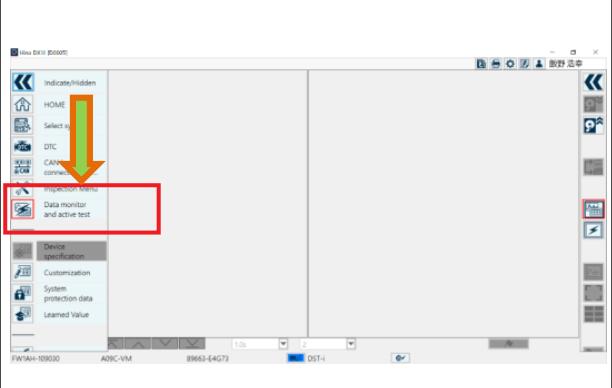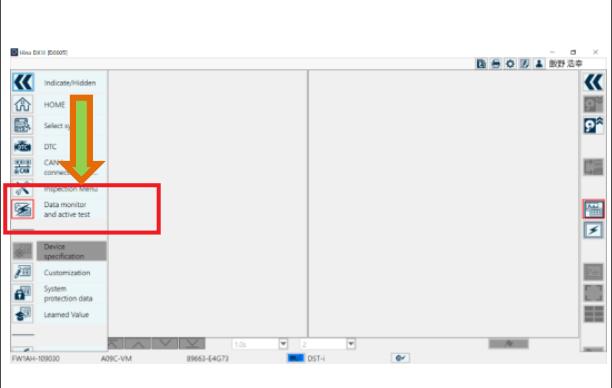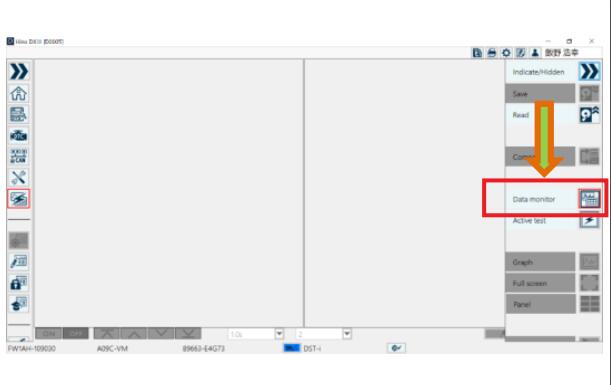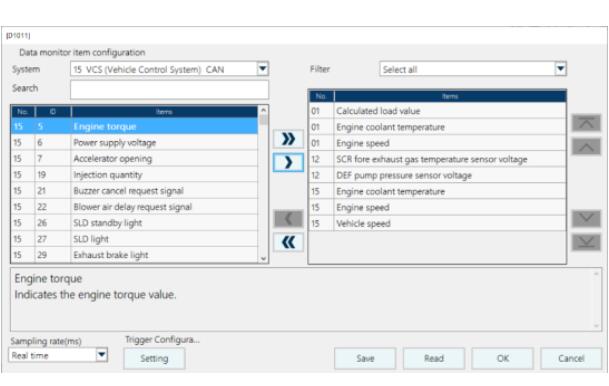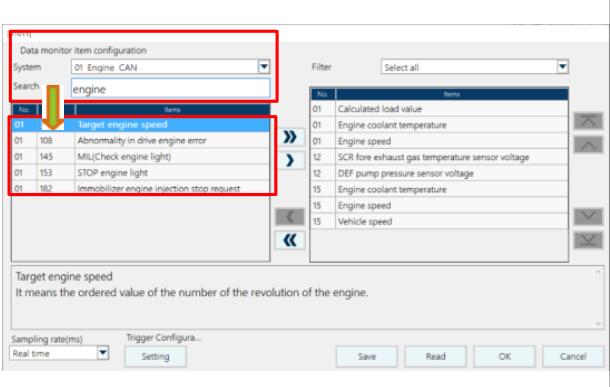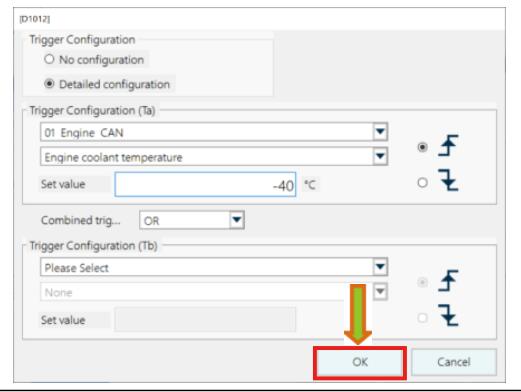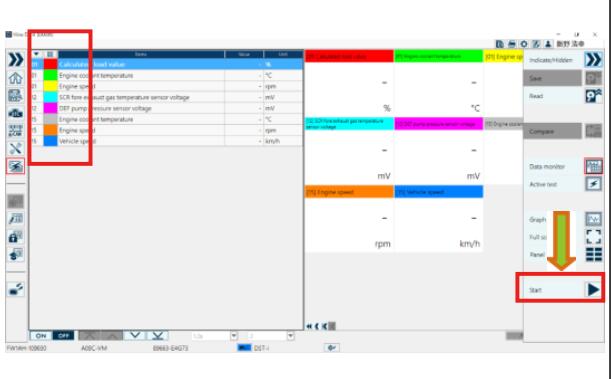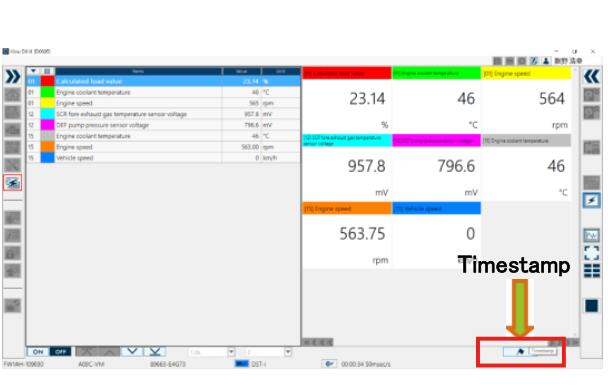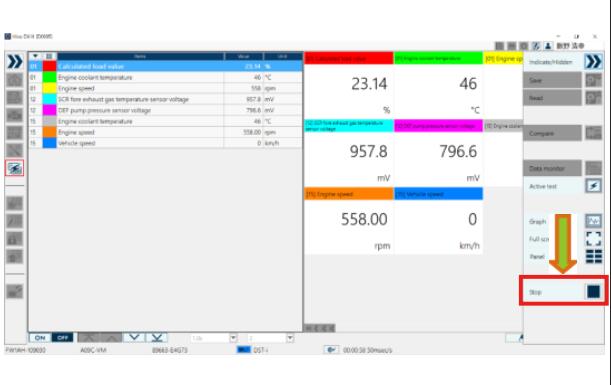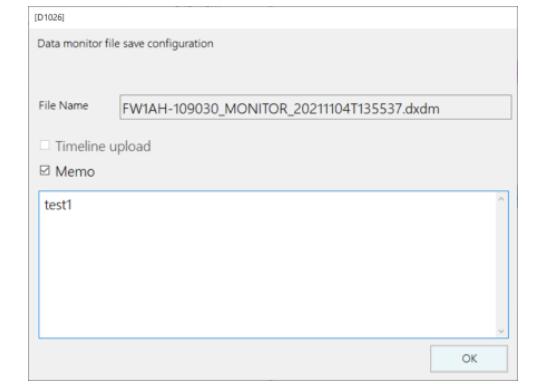TIN TỨC, Thiết bị chẩn đoán
Chức năng giám sát dữ liệu HINO DX3
Chức năng giám sát dữ liệu HINO DX3
1.Chọn Giám sát dữ liệu và Kiểm tra hoạt động trên màn hình Lựa chọn hệ thống.
(Màn hình lựa chọn hệ thống)
2.Nhấp hoặc nhấn nút [Giám sát dữ liệu].
(Giám sát dữ liệu/Màn hình kiểm tra hoạt động)
3.Chọn hệ thống và chọn mục cần theo dõi từ Mục.
(Màn hình cài đặt mục giám sát dữ liệu)
[Tham khảo]
* DX III có thể giám sát các mục của tối đa ba hệ thống cùng một lúc.
Sự kết hợp của các hệ thống có thể được giám sát cùng lúc như sau:
CAN/CAN/CAN, CAN/CAN/SIL, CAN/CAN, CAN/SIL
(CAN: CAN giao tiếp, SIL: giao tiếp nối tiếp)
• Lên đến 400 mục có thể được hiển thị trên mỗi hệ thống. Lên tới 1200 mặt hàng cho 3 thiết bị.
• Để chọn mục giám sát, nhấp đúp vào mục giám sát bạn muốn chọn hoặc nhấp hoặc nhấn nút >.
• Khi nhấp hoặc nhấn nút >>, tất cả các mục giám sát của hệ thống đã chọn sẽ được chọn. (Số lượng mục tối đa là 400)
• Nhấn nút < để xóa mục giám sát đã chọn.
• Nhấn nút << để xóa tất cả các mục giám sát.
• Bạn có thể thêm và xóa các mục giám sát bằng cách nhấn nút → và ← trên bàn phím.
• Bằng cách nhấn nút △ và ▽, có thể thay đổi thứ tự của các mục màn hình đã chọn.
• Bằng cách nhấp hoặc nhấn nút [Save] và [Load], bạn có thể lưu cài đặt mục giám sát đã tạo và tải cài đặt đã lưu.
• Để cài đặt kích hoạt, nhấn nút Cài đặt kích hoạt.
• Bạn có thể đặt tốc độ lấy mẫu trong hộp chọn tốc độ lấy mẫu.
• Khi bạn nhập ký tự bạn muốn tìm kiếm vào hộp tìm kiếm mục, các mục chứa ký tự bạn muốn tìm kiếm sẽ được hiển thị trong danh sách.
(Ví dụ: Nhập engine vào hộp tìm kiếm mục để liệt kê các mục có chứa động cơ)
4. Đặt mục giám sát và đặt giá trị để đặt kích hoạt; sau đó nhấp hoặc nhấn nút [OK].
(Màn hình cài đặt kích hoạt)
[Tham khảo]
• Chọn phát hiện tăng/giảm của mục giám sát.
• Nếu bạn muốn đặt nhiều trình kích hoạt, hãy chọn cài đặt kết hợp.
5.Nhấp hoặc nhấn nút [OK] để đóng màn hình cài đặt mục Giám sát dữ liệu.
(Màn hình cài đặt mục giám sát dữ liệu)
6.Nhấp hoặc nhấn nút [Bắt đầu].
(Màn hình hiển thị giám sát dữ liệu)
[Tham khảo]
Bằng cách nhấp đúp vào phần hiển thị màu của mục giám sát đã chọn, bạn có thể đặt màu hiển thị mục và tỷ lệ đồ thị.
7. Quá trình giám sát dữ liệu bắt đầu.
(Màn hình hiển thị giám sát dữ liệu)
[Tham khảo]
Nếu bạn nhấp hoặc nhấn [Dấu thời gian] trong khi giám sát, bạn có thể đặt dấu thời gian trên dữ liệu. Nếu bạn đặt dấu thời gian, bạn có thể sử dụng bước nhảy dấu thời gian sau khi dừng Trình giám sát dữ liệu hoặc khi đọc dữ liệu đã lưu.
8.Để thoát khỏi Trình giám sát dữ liệu, hãy nhấp hoặc nhấn nút [Dừng].
(Màn hình hiển thị giám sát dữ liệu)
9. Hộp thoại lưu tệp giám sát dữ liệu sẽ mở ra; nhấp hoặc nhấn nút [OK].
(Màn hình cài đặt lưu tập tin giám sát dữ liệu)
[Tham khảo]
• Tên tập tin sẽ là [VIN + MONITOR + thời gian bắt đầu đo (giờ địa phương)].
Tên tập tin không thể thay đổi.
• Nếu bạn đánh dấu vào ghi chú, ghi chú bằng văn bản sẽ được lưu cùng với tệp giám sát Dữ liệu.
• Nếu bạn đánh dấu vào dòng thời gian tải lên, tệp giám sát dữ liệu cần lưu sẽ được cập nhật lên GSPS.
Bạn có thể kiểm tra tệp đã tải lên bằng Tìm kiếm dòng thời gian DX3 của GSPS.
ASCOM.VN hoặc THINKCAR.VN Chuyên cung cấp sản phẩm & dịch vụ dành cho các gara ô tô trên toàn quốc. Chúng tôi cam kết mang tới cho quý khách hàng các sản phẩm & dịch vụ tốt nhất.Mọi thông tin hỗ trợ xin hãy liên hệ với ASCOM qua số điện thoại 0911.560.560 – 0909.880.768.
Các bài viết Kĩ thuật : Tại đây